最後更新日期:2022年05月28日
WinPE 的背景是一張純藍色的圖片,雖然說看起來也蠻舒服,但看久了你可能也會厭煩,如果你有想要修改預設的背景圖片,又不知道要從何下手,本篇文章會帶著你一步一步做,幫助你把 WinPE 背景圖片換成你想要的。
過程中有任何問題都歡迎在文章底下留言,或是透過聯絡我跟我溝通討論,讓我們開始吧!
事前準備
必須先準備一張 JPG 檔案格式的圖片,以及先熟悉 WinPE 相關操作,如果還不熟悉,可以參考以下文章喔!
如何更換 WinPE 背景?
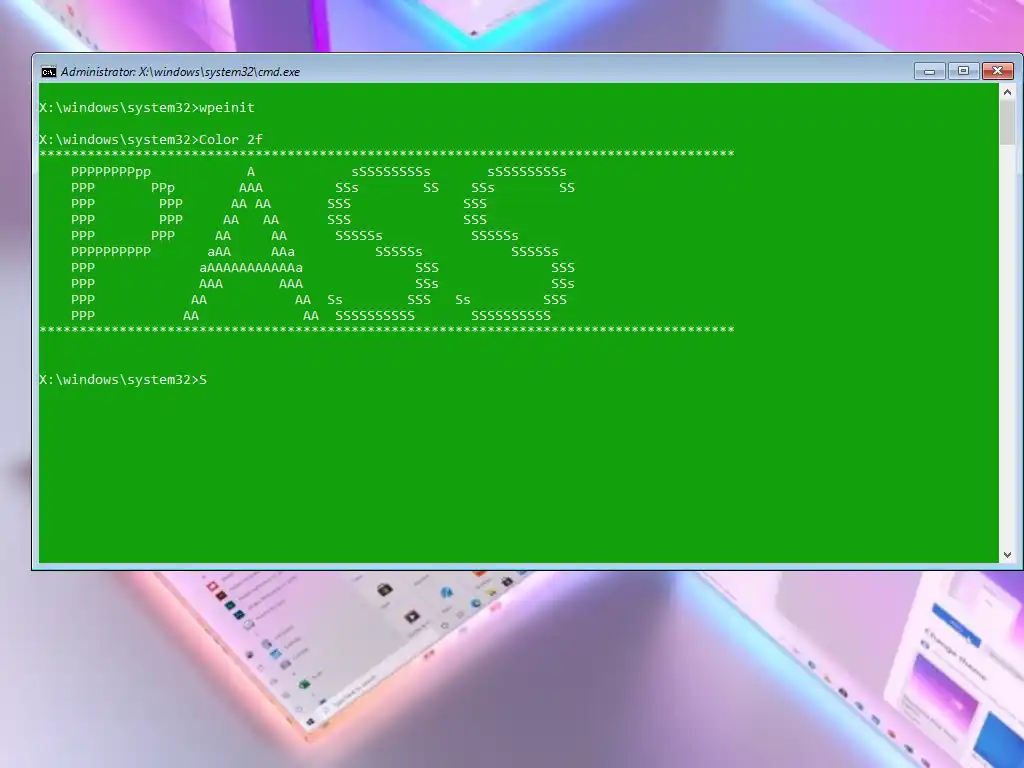
都準備好了之後,具體要怎麼更換 WinPE 的背景圖片?本章節會帶著大家一步一步把你想要的圖片放到 WinPE 內,讓我們開始吧!
預估時間 3 minutes
STEP 1:掛載(Mount) WinPE 映像檔
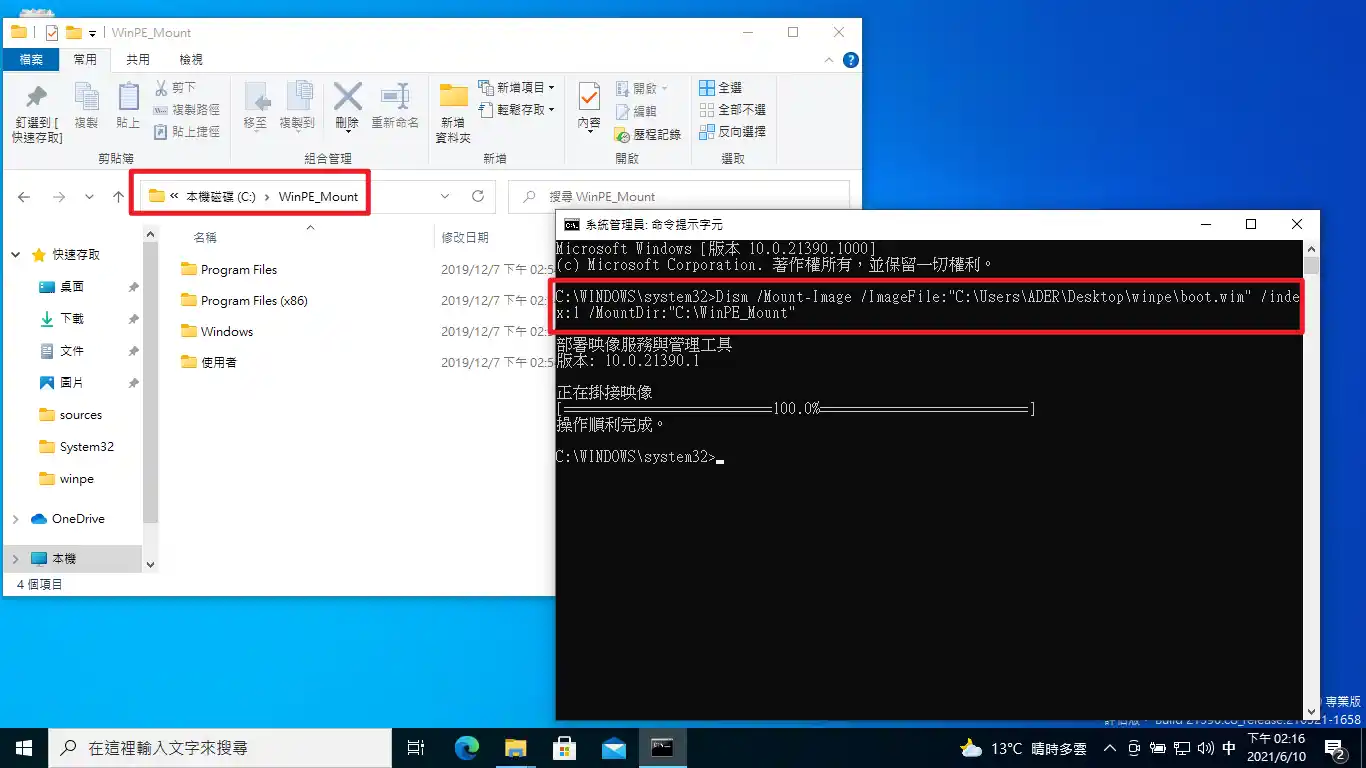
首先要把你的 WinPE 映像檔掛載,才可以對它進行修改,如果還不知道如何掛載的,請參考這篇教學文章。
STEP 2:找到 winpe.jpg 圖片檔案
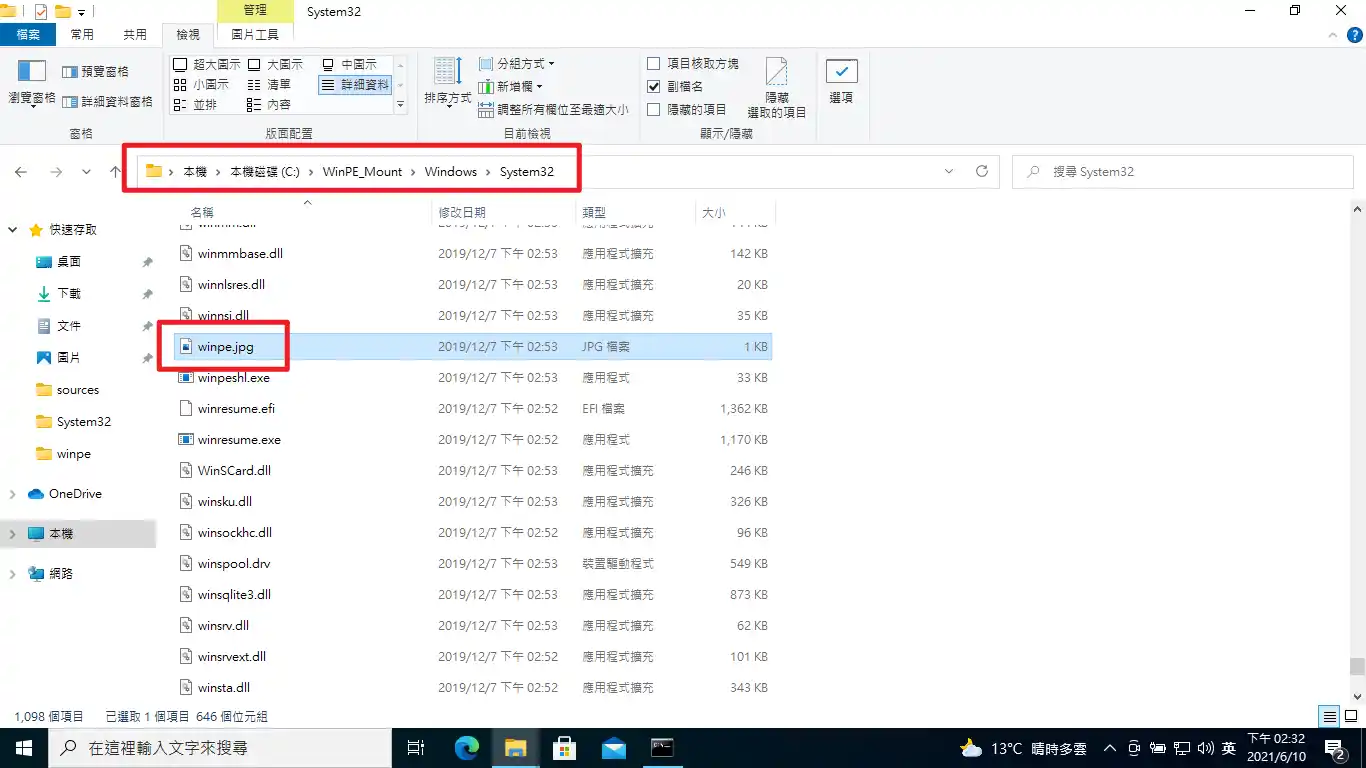
接下來要找到 WinPE 內的背景圖片,我掛載的位置是在 C:\WinPE_Mount 資料夾,所以背景圖片的路徑會在 「C:\WinPE_Mount\Windows\System32」下,圖片名稱為「winpe.jpg」。
STEP 3:前往 winpe.jpg 的進階權限修改頁面
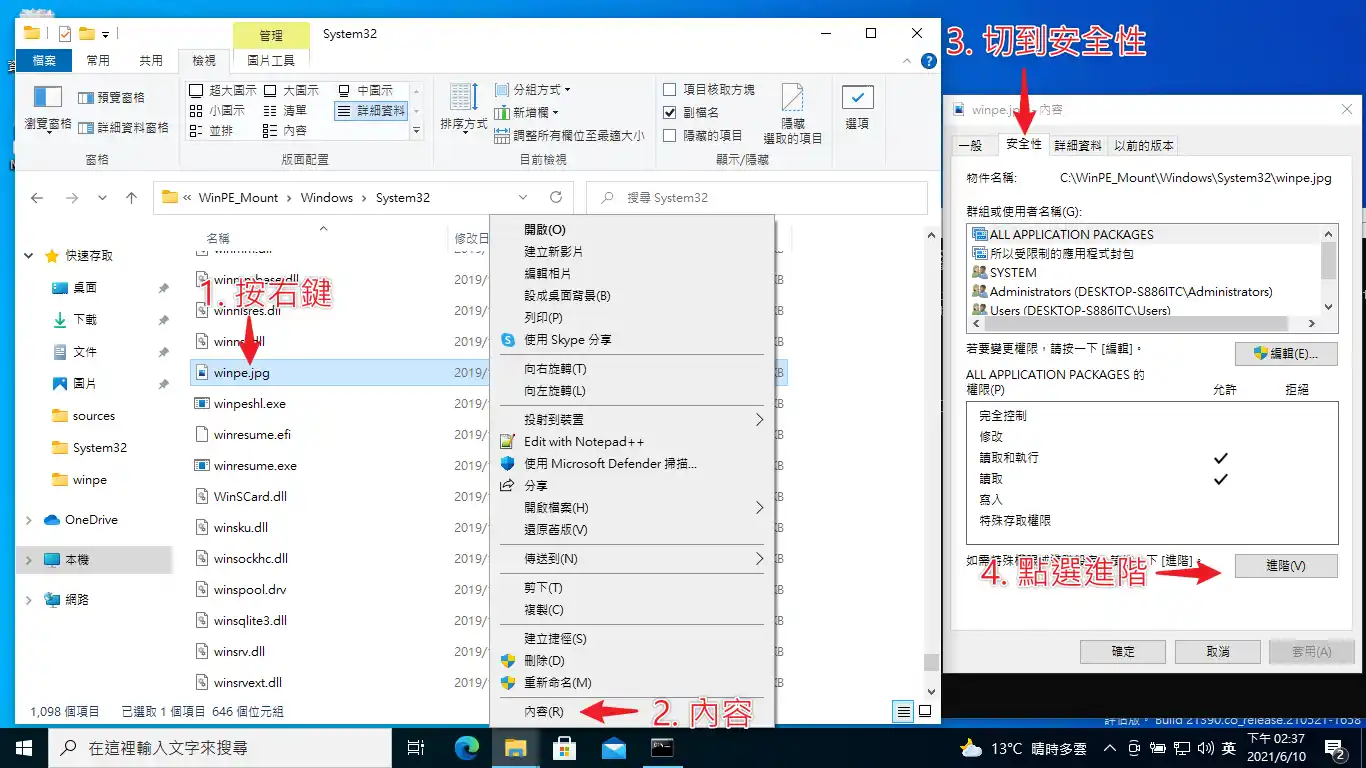
在 winpe.jpg 按右鍵,選擇內容,切換到安全性項目,然後點選最下方的「進階」選項。
STEP 4:變更擁有者權限
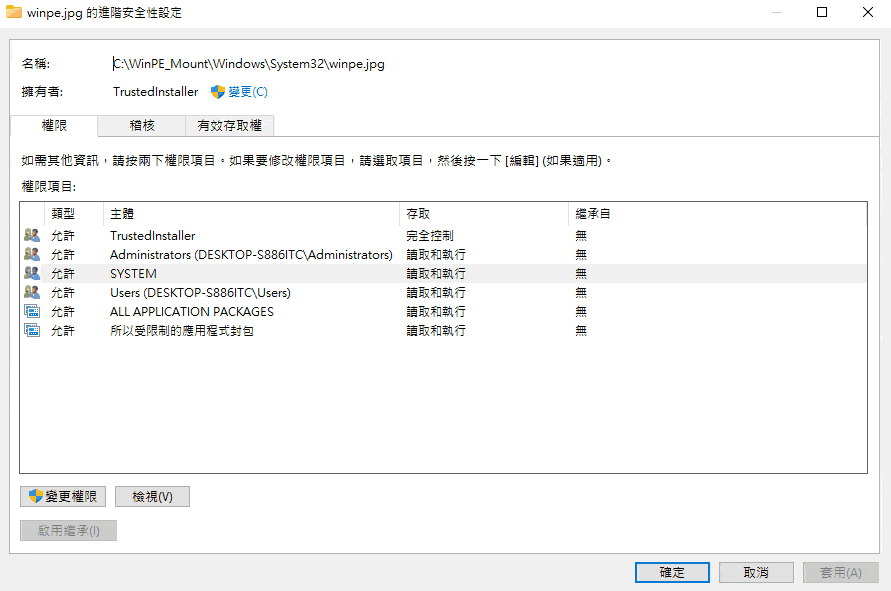
先把「擁有者」的權限更改成「administrators」,套用之後重新執行「STEP 3」進入設定。
STEP 5:修改成「完全控制」權限
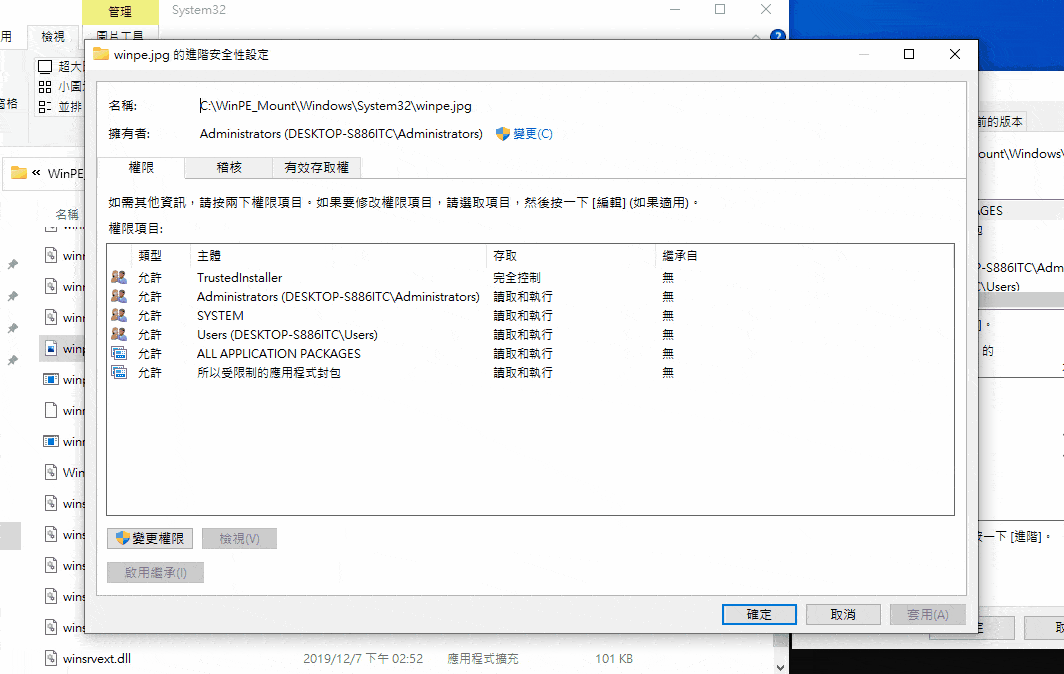
重新進入設定後,在「administrators」上點一下,並點左下角的「變更權限」,再來重新再點一下「administrators」,點選「編輯」,打勾「完全控制」並保存確定。
STEP 6:替換 winpe.jpg 圖片
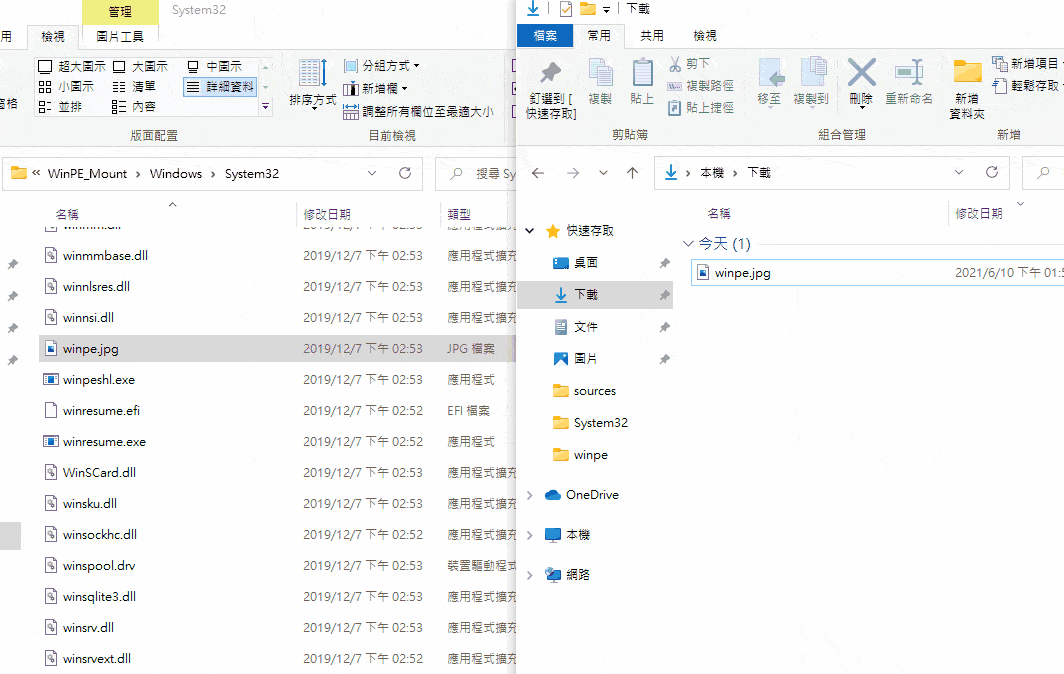
這邊需要注意一下,需要把你自己的圖片名稱也改成「winpe」,改完之後就可以把自己的圖片複製過去替代原本的圖片。
STEP 7:卸載(unmount) WinPE 映像檔
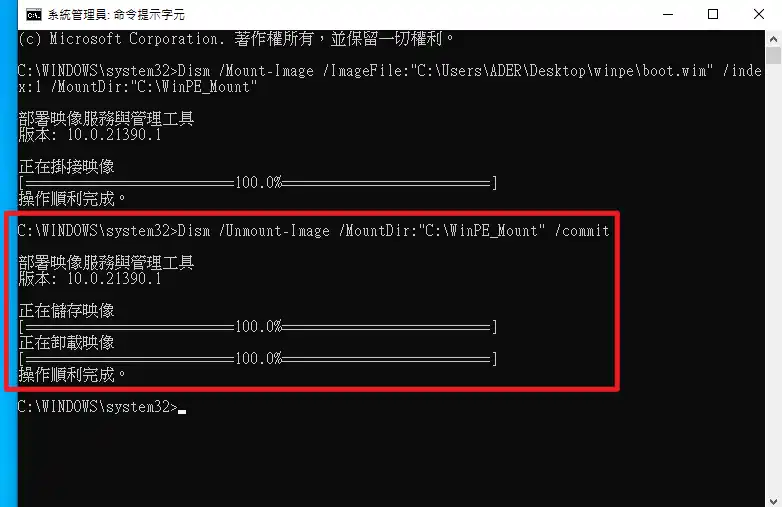
確認圖片替換成功後,就可以卸載 WinPE 的映像檔,到這邊就修改完成了!
Supply:
- Microsoft 微軟
Tools:
- 命令提示字元(CMD)
效果預覽
你可以使用 USB 隨身碟的方式來載入 WinPE,或是跟我一樣使用 WDS 的方式都行,有關於 WDS 的方法,有興趣可以先參考這篇基礎文章。
下方範例已經把背景修改成功囉,是不是比原本的漂亮多了!
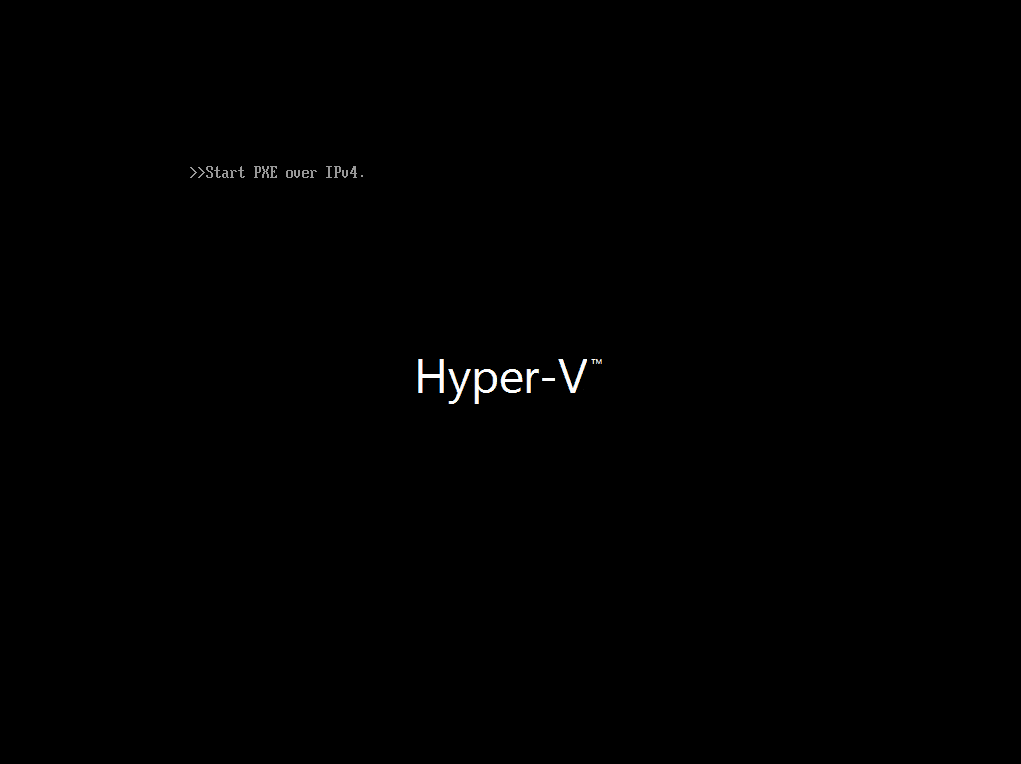
總結
修改 WinPE 背景的教學就到這邊,如果你有多個 WinPE 檔案要控管,可以透過設定不同背景圖片的方式進行分類,例如在背景圖片加上文字等,這樣會比較清楚,也會比較美觀,大家趕快動手試試看吧!
常見問題
WinPE 是什麼?
WinPE 是一套「極為精簡」的作業系統,可以把它想像成「只有命令視窗」的 Windows 10,通常會用 WinPE 來進行作業系統的安裝或修復的作業,因為檔案及硬體需求不大,可以把 WinPE 放在 USB 隨身碟內使用。
WinPE 的特點?
使用 WinPE 的時機?
WinPE 可以拿來做很多應用,例如:
1. 電腦資料救援
2. 佈署安裝作業系統
3. 擷取並套用 Windows 映像
4. 修改沒有正在執行的作業系統
WinPE 需要收費嗎?
不用,WinPE 完全面費。
WinPE 要去哪裡下載?
前往微軟 Windows ADK 下載頁面 就可以下載。
WinPE 簡介
WinPE 簡介

Windows Preinstallation Environment 簡稱 WinPE 或是 Windows PE,中文名稱為 Windows 預先安裝環境,WinPE 是一套「極為精簡」的作業系統,可以把它想像成「只有命令視窗」的 Windows 10,通常會用 WinPE 來進行作業系統的安裝或修復的作業,因為檔案及硬體需求不大,可以把 WinPE 放在 USB 隨身碟內使用。
Price Currency: TWD
Operating System: Windows
Application Category: DeveloperApplication
4.5

